4月2024更新:使用我们的优化工具停止收到错误消息并减慢您的系统速度。 立即获取 此链接
- 下载并安装 修复工具在这里。
- 让它扫描你的电脑。
- 然后该工具将 修理你的电脑.
尽管自2015以来问题持续存在,但遇到错误或下载下载文件的Google云端硬盘用户希望得到Google的回复。
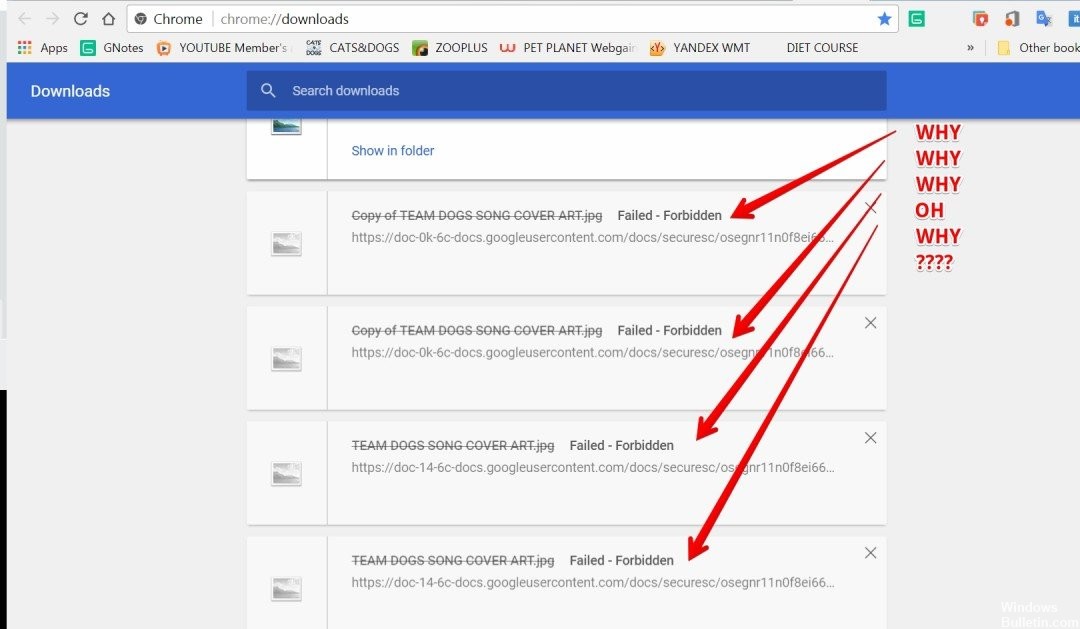
Google云端硬盘充当备份,共享和同步服务。 有此问题的人表示,他们无法下载自己下载的文件。 用户说,无论下载的文件类型和所使用的网络浏览器是什么,都会收到“禁止失败”错误。 此外,问题不限于特定的操作系统。
专家们似乎并不认为这个问题足以提出解决方案。 用户建议了解决方法,例如一次只使用一个帐户,在Web浏览器中启用隐身模式并重新启动,这对某些人有效,但不是全部。
“失败–禁止”错误的原因。
当你犯这个错误的原因有很多 从Google云端硬盘下载文件。 这可能是一个缓慢的互联网连接; 此文件的所有者未经授权或未与您共享权限。 如果您获得相同的错误,请按照以下步骤操作,即使您拥有更好的Internet连接且所有者已授予您所有权限,或者您是这些文件的所有者。
- 确保仅使用受尊重的电子邮件ID连接,而不是使用2到3电子邮件。
- 如果您与多个Gmail帐户关联,则您的浏览器不允许您下载。
- 您必须取消订阅其他电子邮件,并在下载文件时与Gmail建立联系。
- 使用特定的gmail帐户登录后,您可以下载驱动器文件而不会出现“失败–禁止”错误。
如何解决驱动器中的“失败 - 禁止”
2024年XNUMX月更新:
您现在可以使用此工具来防止 PC 问题,例如保护您免受文件丢失和恶意软件的侵害。 此外,它是优化计算机以获得最大性能的好方法。 该程序可轻松修复 Windows 系统上可能发生的常见错误 - 当您拥有触手可及的完美解决方案时,无需进行数小时的故障排除:
- 步骤1: 下载PC修复和优化工具 (Windows 10,8,7,XP,Vista - Microsoft金牌认证)。
- 步骤2:点击“开始扫描“找到可能导致PC问题的Windows注册表问题。
- 步骤3:点击“全部修复“解决所有问题。
启用隐身模式

Chrome包含一些功能,可让用户激活“隐身”模式,从而阻止浏览器跟踪用户的互联网活动。 这很有用,因为在这种情况下,它阻止站点跟踪浏览器中的其他用户。 要激活隐身模式:
- 打开Chrome并开始新标签页。
- 按“ Ctrl” +“ Shift” +“ N”打开隐身标签。
- 登录Google云端硬盘,尝试下载该文件,然后查看问题是否仍然存在。
禁用其他帐户
如果多个用户在启动时连接到浏览器,则Google云端硬盘有时会出现错误,导致无法下载。 因此,建议您在尝试从Google云端硬盘下载文件之前注销计算机上的所有其他帐户。 为了那个原因:
- 打开浏览器,然后单击右侧的“帐户”图标。
- 选择与Google云端硬盘无关的帐户。
- 再次单击“帐户”图标,然后选择“注销”。
- 除了与Google Play关联的帐户外,对所有帐户重复此过程。
- 断开所有帐户后,请登录Google云端硬盘并尝试下载该文件。
- 检查问题是否仍然存在。
禁用HTTP /端口验证选项
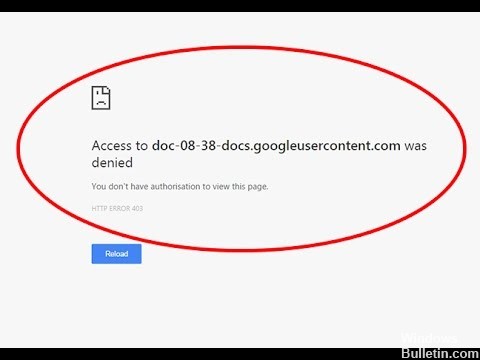
如上所述,您的安全软件可能会降低从服务器请求文件的过程。 最后,这会导致Chrome浏览器出现网络错误。 这允许您在防病毒程序中禁用HTTP扫描选项,
- 首先,从任务栏打开防病毒程序,或在“开始”菜单中找到它。
- 双击软件图标以打开用户界面。
- 您现在必须切换到HTTP扫描设置。 路径因软件发行商而异。 我们在这里提到了所有常见防病毒程序的路径。
专家提示: 如果这些方法都不起作用,此修复工具会扫描存储库并替换损坏或丢失的文件。 在问题是由于系统损坏引起的大多数情况下,它都能很好地工作。 该工具还将优化您的系统以最大限度地提高性能。 它可以通过以下方式下载 点击这里

CCNA,Web开发人员,PC疑难解答
我是计算机爱好者和实践IT专业人员。 我在计算机编程,硬件故障排除和维修方面拥有多年的经验。 我专注于Web开发和数据库设计。 我还拥有网络设计和故障排除的CCNA认证。

